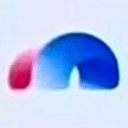可通过HDMI、AV线、采集卡或无线方式将摄像机画面投至投影仪。首先确认设备接口类型,优先选用HDMI线连接摄像机与投影仪的HDMI输入口,开启设备并切换至对应信号源即可显示画面;若设备较旧可使用AV线,按颜色对接视频和音频接口,再将投影仪调至AV模式;当无法直连时,可通过采集卡将摄像机信号传入电脑,再由电脑通过HDMI或VGA连接投影仪,并用采集软件播放画面;对于支持Wi-Fi的摄像机,可将其与投影仪接入同一网络,利用DLNA、Miracast或AirPlay等协议完成无线投屏。

如果您希望将摄像机拍摄的画面实时显示在大屏幕上,可以通过连接投影仪来实现。这在教学、会议或家庭影院场景中非常实用。以下是将摄像机连接至投影仪并播放视频的详细操作步骤:
一、使用HDMI线连接
通过HDMI线连接是最常见且画质最佳的方式,适用于大多数现代摄像机和投影仪。该方法能够同时传输高清视频和音频信号。
1、确认摄像机和投影仪均具备HDMI接口,并准备一根标准HDMI线。
2、将HDMI线的一端插入摄像机的HDMI输出口,另一端插入投影仪的HDMI输入口。
3、打开摄像机电源,并将其切换到播放模式或视频输出模式。
4、开启投影仪,使用遥控器选择对应的HDMI输入源,例如HDMI 1或HDMI 2。
5、等待几秒钟,投影仪屏幕上应显示摄像机的内容。
二、使用AV线(复合视频线)连接
对于较老款的摄像机或不支持HDMI的投影仪,可以使用AV线进行连接。这种方式虽然画质不如HDMI,但仍可满足基本播放需求。
1、检查摄像机是否配备AV输出接口(通常为黄色、白色、红色三色接口)。
2、将AV线的黄色插头连接至摄像机的视频输出口,白色和红色分别对应左声道和右声道音频输出。
3、将另一端插入投影仪的AV输入接口,确保颜色对应正确。
4、打开设备电源,将投影仪信号源切换至AV模式。
5、在摄像机上选择播放功能,画面即可投射到屏幕上。
三、通过采集卡连接电脑再输出至投影仪
当摄像机无法直接与投影仪连接时,可通过视频采集卡将信号传入电脑,再由电脑输出到投影仪。此方式兼容性强,适合多种型号设备。
1、将摄像机通过HDMI或IEEE 1394线连接至视频采集卡,并将采集卡插入电脑USB接口。
2、安装并打开视频采集软件,如OBS Studio或Adobe Premiere,设置输入源为连接的摄像机。
3、将电脑与投影仪通过HDMI或VGA线连接,确保投影仪识别电脑信号。
4、调整电脑显示模式为扩展或复制屏幕,使视频画面出现在投影仪上。
5、在采集软件中点击播放或预览按钮,即可将摄像机内容投放。
四、无线投屏连接
部分支持Wi-Fi功能的摄像机可通过无线方式连接投影仪,前提是投影仪或外接设备(如智能盒子)支持同屏协议。
1、确保摄像机和投影仪接入同一无线网络,或启用摄像机的热点功能。
2、在投影仪端打开DLNA、Miracast或AirPlay等接收功能。
3、进入摄像机菜单,找到无线传输或屏幕镜像选项,搜索可用设备。
4、选择目标投影仪进行配对连接。
5、连接成功后,摄像机中的视频内容将自动投射到大屏幕上。